AirPods, Apple Store'dan satın alabileceğiniz en çok satan kablosuz kulaklıktır. Bununla birlikte, diğerlerinden benzersiz bir şekilde daha iyi hale getirmek için kasaya Memoji ve diğer öğeleri bile kazıyabilirsiniz. Bununla kablosuz olarak müzik dinlemenin keyfini çıkarabilseniz de, bu cihazın sunduğu üç yollu gürültü önleme yöntemleri gibi daha fazlası var. nasıl kullanılacağını bilmiyorsanız AirPods'ta gürültü önleme, o zaman size eksiksiz bir öğretici gösterdiğimiz için bu makaleyi okuyabilirsiniz.
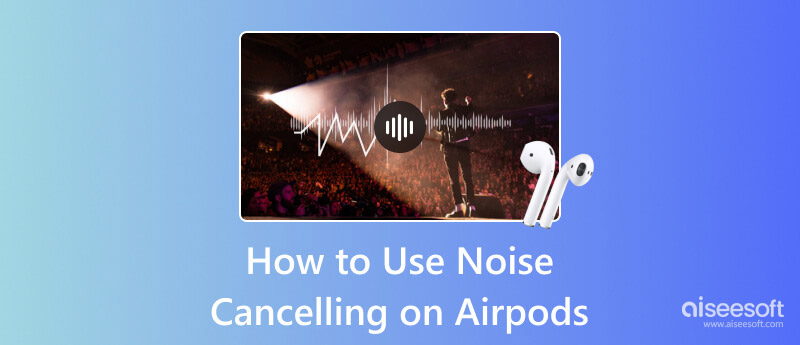
AirPods yalnızca Apple Inc. tarafından geliştirilen kablosuz kulaklığın bir çeşididir. İnternette veya Apple pazarında rastgele arayabileceğiniz iki tür AirPods vardır: AirPods Pro ve AirPods Max. Ancak bu AirPod'lar arasındaki farklar nelerdir? AirPods Max, yerleşik bir mikrofon özelliğine sahip olduğu için müzik çalmak ve hatta arama yapmak için kullanabileceğiniz kablosuz bir kulak üstü cihazdır. AirPods Pro, kulak içi olan gerçekten kablosuz tür olsa da, taktığınızda tüm kulaklarınızı kapatmıyor. Mac'ten çok daha hafif, ancak AirPod Max'in geliştirdiği ses Pro'dan çok daha iyi.
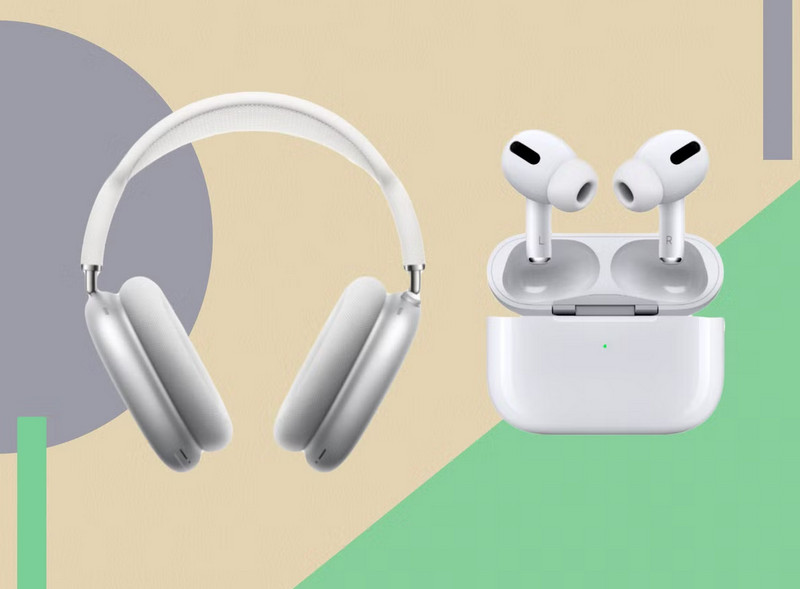
AirPods gürültü önleme destekleniyor mu? Evet, AirPods, etrafınızdaki arka plan seslerini gidermek için kullanmanın keyfini çıkarabileceğiniz yerleşik bir gürültü önleme özelliğine sahiptir. Hem AirPods Pro hem de Max bu özelliği destekler ve her ikisinde de kullanabileceğiniz dinamik bir dönüştürücü bulunur. Bu AirPods ile üç gürültü kontrol modunu etkinleştirebilirsiniz: Aktif Gürültü Önleme, Şeffaflık modu ve Kapalı.
AirPod'larda gürültü önleme nasıl açılır? Hala bu makaleyi okuduğunuza göre, size bunu üç şekilde nasıl yapacağınızı öğretmeseydik eksik kalırdı. Yakın zamanda satın almış kişiler için bu adım tam size göre. Ayrıca, nasıl çalıştığı hakkında bir fikri olmayanlar için!
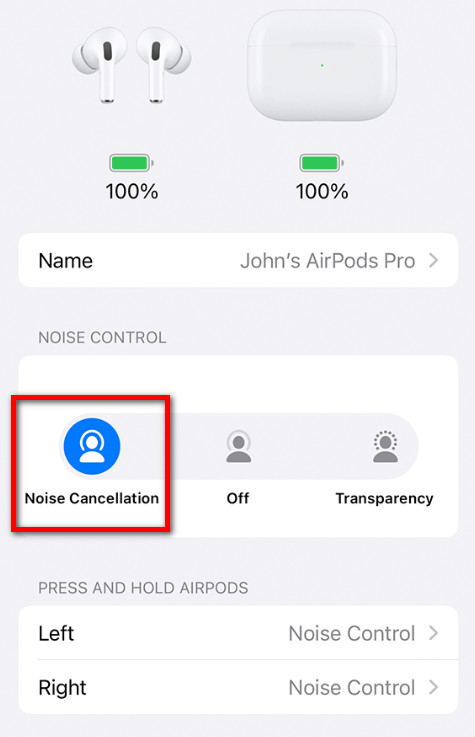
AirPods'unuzda, bir kesmek, ve bu dokunmatik kontrol panelidir. Mecbursun ambar iOS cihazınıza dokunmadan Gürültü Önleme modunu açmak için.
Bluetooth'u açtıktan ve bilgi simgesini tıkladıktan sonra, aşağı kaydırmalı ve bulmalısınız. Engellilerin kullanımları için uygunluk Menü. Ardından etkinleştirin Bir AirPod ile Gürültü Önlemeve artık her iki AirPod'u da takmadan gürültü engellemeyi etkinleştirebilirsiniz.
AirPod'larda gürültü engelleme nasıl kapatılır? Etkinleştirdikten ve kapatmak istediğinizde, işte öğretici.
Sapı basılı tutmanız gerekiyordu ve bip sesini duyduğunuzda, gürültü engellemeyi Şeffaflığa çevirecekti.
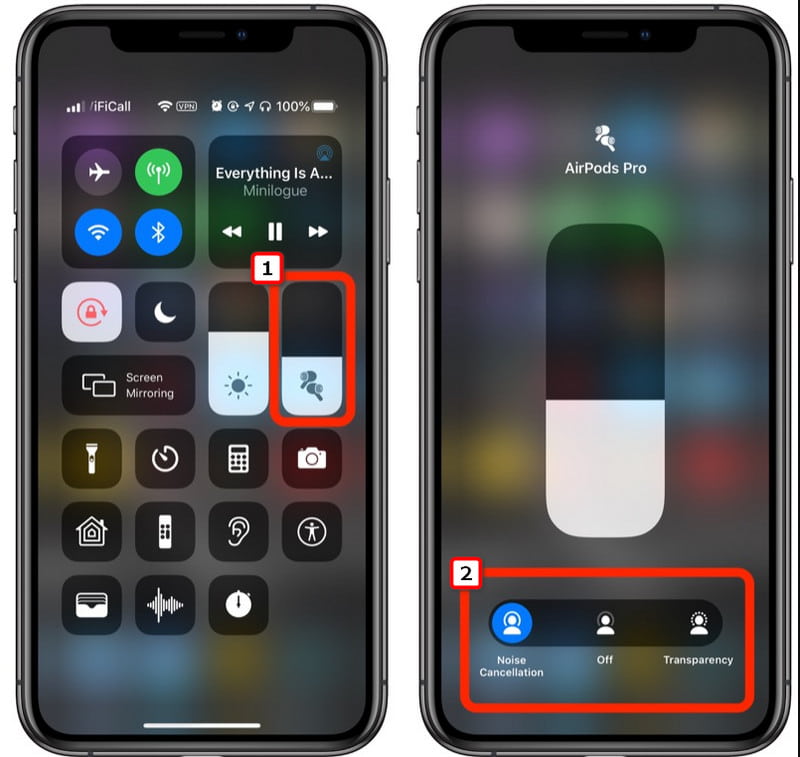
Gürültü önleyici AirPods'u kullanmak, yukarıda eklediğimiz adımlarda da görebileceğiniz gibi çok kolay; şimdi bunları etkinleştirebilir ve devre dışı bırakabilirsiniz. Ancak rahatsız edici sesler içeren kayıtlı bir ses dosyanız varsa, Aiseesoft Video Converter Ultimate. Bu uygulama aracılığıyla, yalnızca ana sinyali vurgulamak için düşük frekanslı sinyali kaldırabilirsiniz. Yapmanız gereken tek şey kutuyu işaretlemek ve aktif hale gelecektir.
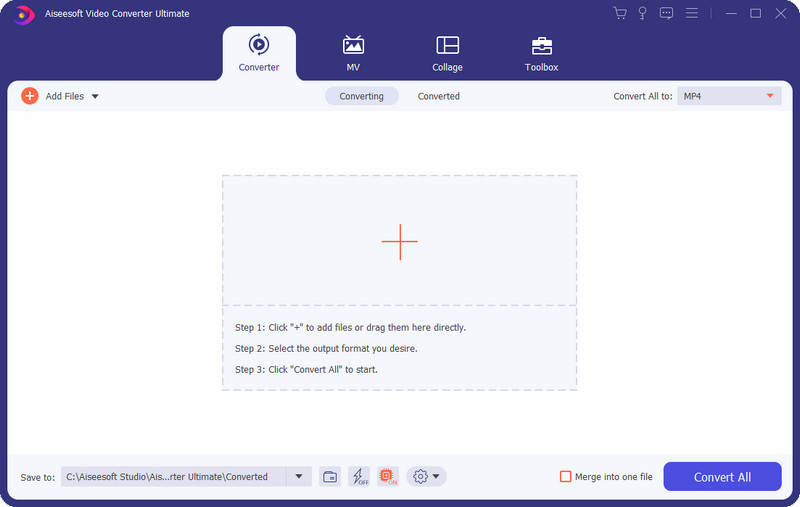
Bundan sonra, burada sunulan kaydırıcıları kullanarak sesi artırabilir ve gecikmeyi ayarlayabilirsiniz. Ses formatını değiştirmemiz gerekiyor mu? Bunu, dosyanın çıktısını istediğiniz seçime göre değiştirerek ve hatta o sesin ayarlarını değiştirerek yapabilirsiniz. Bunu kullanmaktan keyif alan kullanıcıların hacmi her geçen gün artıyor, bu nedenle, Noise Remover ile hepsi bir arada bir araç istiyorsanız, şimdi indirin.
%100 Güvenli. Reklamsız.
%100 Güvenli. Reklamsız.
AirPod'ları neden MacBook Pro/iMac'e bağlayamıyorum?
MacBook Pro veya iMac sürümünüz güncellenmemiş olabilir; AirPods neden macOS'a bağlanamıyor?. Güncelse AirPods'unuzun pil yüzdesini ve Bluetooth eşleştirme modunu kontrol etmeyi deneyin.
Diğer AirPods gürültü engelleme özelliğim neden çalışmıyor?
One AirPod ile Gürültü Önleme özelliğini kapatmayı unutursanız, nedeni bu olabilir. Devre dışı bırakmak için Bluetooth'a gidin, i'ye dokunun ve Erişilebilirlik'i açın. Bundan sonra, One AirPod ile Gürültü Engellemeyi bulana kadar aşağı kaydırın; seçeneği devre dışı bırakmak için dokunun.
AirPod Pro ve Max ne kadar?
AirPods Pro'nun en iyi fiyatı 199.99 dolardır, ancak AirPod Max'in fiyatı diğer çevrimiçi mağazalar için 549.00 dolardır. Bulunduğunuz yere yakın Apple ana mağazasına gittiğinizde indirim alabilirsiniz.
Sonuç
Nitekim öğrenme AirPod'larda gürültü engelleme nasıl etkinleştirilir kolay; hatta telefonunuzu veya AirPods'unuzdaki komut kısayolunu kullanarak etkinleştirebilirsiniz. AirPods'un size getirebileceği pek çok özellik var ve bunlardan biri de gürültü engelleme. Ses dosyanızdaki veya kaydınızdaki sesleri kalıcı olarak kaldırmak istediğinizi varsayalım. Aiseesoft Video Converter Ultimate'ı indirebilir ve Noise Remover uygulama özelliğini kullanabilirsiniz.

Video Converter Ultimate, videoları ve müziği 1000 formatta ve daha fazlasında dönüştürmek, geliştirmek ve düzenlemek için mükemmel bir video dönüştürücü, düzenleyici ve geliştiricidir.
%100 Güvenli. Reklamsız.
%100 Güvenli. Reklamsız.